Im Laufe der Jahre haben sich PDF-Dateien tatsächlich zu einem der bevorzugten Dateiformate entwickelt, die von vielen Branchen wie Hochschulen, medizinischen Einrichtungen und sogar Regierungsbezirken verwendet werden. Die meisten Bereiche müssen sich auf frühere Forschungen und Untersuchungen beziehen, um mehr Innovationen zu erzielen. Viele Forschungsmaterialien sind in PDF-Version, daher benötigen wir derzeit eine PDF-Suchmaschine, um die Materialien zu suchen, die wir für unsere Arbeit oder unser Studium benötigen.
Wenn Sie die PDF-Datei direkt im Browser durchsuchen, kann es verschiedene Formate der Datei geben. Durch das Überprüfen der benötigten Datei verschwenden Sie viel Zeit. Bei der unten angegebenen PDF-Suchmaschine müssen Sie nur drei oder vier Schlüsselwörter eingeben. Sie können die Informationen oder den entsprechenden Artikel, die Sie benötigen, genau finden.
1. soPDF
soPDF ist eine Suchmaschine, die sich auf die Suche nach Dateien im PDF-Format im Internet. Derzeit enthält es mehr als 485.000.000 PDF-Dateien, die Sie herunterladen können. Auf soPDF.com können Sie verschiedene Dokumente herunterladen, z. B. Zeitschriftenartikel, Handbücher, E-Books usw. Insgesamt kann soPDF das Internet erfolgreich zum Sammeln verschiedener PDF-Dateien verwenden.
Mittlerweile werden auch Englisch, Chinesisch, Französisch, Japanisch und andere Sprachen unterstützt, um den Bedürfnissen der Benutzer in verschiedenen Ländern gerecht zu werden. Als Nächstes zeigen wir Ihnen Schritt für Schritt, wie Sie die PDF-Datei mit soPDF durchsuchen.
Schritt 1. Gehen Sie zur soPDF-Suchmaschine. Geben Sie Ihr Schlüsselwort der PDF-Datei, die Sie suchen möchten, in die Suchleiste ein.
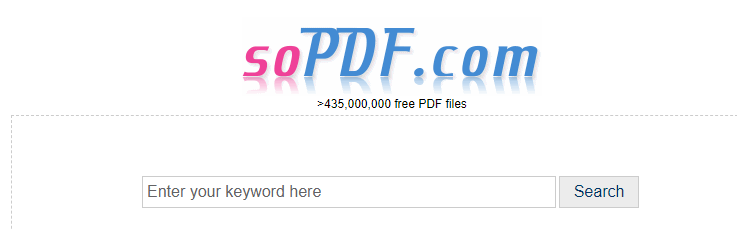
Schritt 2. Achten Sie auf die Suchergebnisseite. Wenn es sich bei dem Suchergebnis um eine Anzeige handelt, wird neben den Suchergebnissen ein "Anzeigen" -Symbol angezeigt. Suchen Sie auf dieser Seite den Titel der PDF-Datei, die Sie benötigen, und klicken Sie darauf.
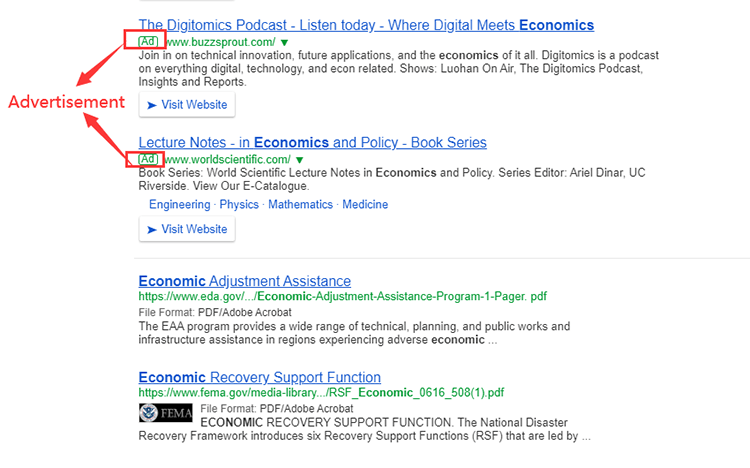
Schritt 3. Dann sehen Sie die PDF-Datei, die mit Ihrem Browser geöffnet wird. Wenn Sie Google Chrome, können Sie auf das Symbol "Herunterladen" in der Symbolleiste klicken, um die PDF-Datei herunterzuladen. Auf dieser Seite können Sie die PDF-Datei auch nach Bedarf drehen und drucken.
2. PDFGeni
PDFGeni ist eine PDF-Suchmaschine, die PDF-E-Books, Handbücher, Kataloge, Tabellen und Dokumente durchsuchen kann. Der Server sammelt keine Informationen über Ihre Mac-Adresse, IP-Adresse usw. Er sammelt Informationen wie das Land, aus dem Sie stammen, und Suchbegriffe, um beliebte Suchanfragen auf der ganzen Welt zu analysieren. Alle gängigen Suchbegriffe werden in zufälliger Reihenfolge angezeigt.
Schritt 1. Navigieren Sie zur Suchmaschine. Auf der Startseite können Sie mit dem Tool "Favoriten" in die PDF-Datei wechseln, die Sie zuvor hinzugefügt haben. Geben Sie die Schlüsselwörter der PDF-Datei ein, nach der Sie suchen möchten, und klicken Sie dann auf die Schaltfläche "Suchen".
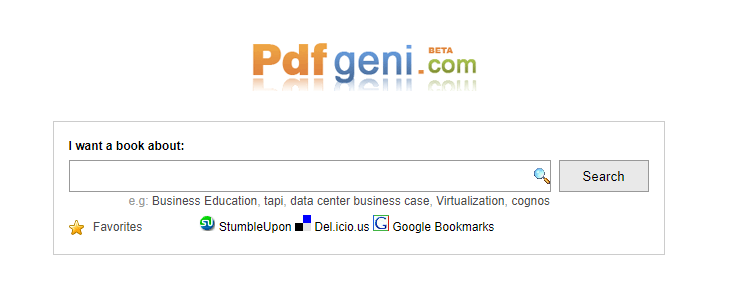
Schritt 2. Das Ergebnis wird sofort angezeigt. Unterhalb der Suchleiste finden Sie beliebte Suchanfragen, und die neuesten Suchbegriffe sind nach Ländern aufgelistet.
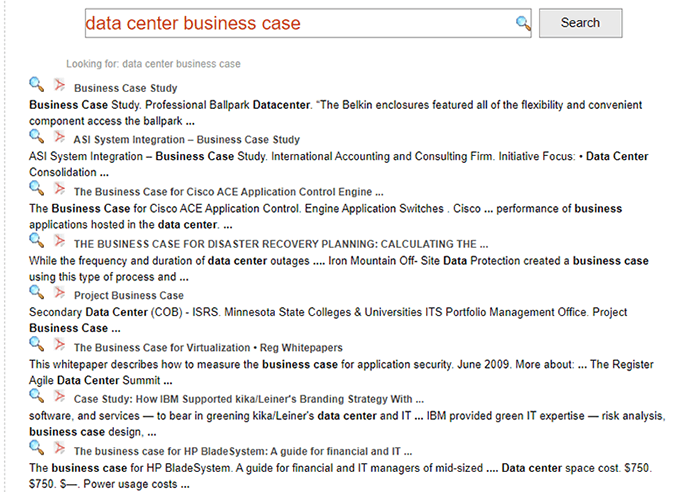
Schritt 3. Klicken Sie auf das Element, das Sie herunterladen möchten, oder zeigen Sie die PDF-Datei einfach im Browser an. Wenn Sie Google Chrome, können Sie auf das Symbol "Herunterladen" in der Symbolleiste klicken, um die PDF-Datei herunterzuladen. Auf dieser Seite können Sie die PDF-Datei auch nach Bedarf drehen und drucken.
3. Docjax
Docjax ist eine der weltweit größten Dokumentensuchmaschinen. Es ist ein kostenloser Dienst, der speziell nach Dokumentdateien sucht. Solange Sie die Schlüsselwörter für die Suche nach verwandten Dokumenten eingeben, werden die relevanten Suchergebnisse der vier Formate DOC-, XLS-, PPT- und PDF-Dokumente angezeigt. Unter den Suchergebnissen können Sie eine Vorschau der PDF-Datei anzeigen und diese herunterladen, was sehr praktisch ist.
Schritt 1. Geben Sie die Website der Docjax-Suchmaschine in Ihren Browser ein.
Schritt 2. Nachdem Sie die zu suchenden Schlüsselwörter in das Suchfeld eingegeben haben, klicken Sie auf das Symbol "Lupe" neben dem Eingabefeld, um die PDF-Datei zu durchsuchen.
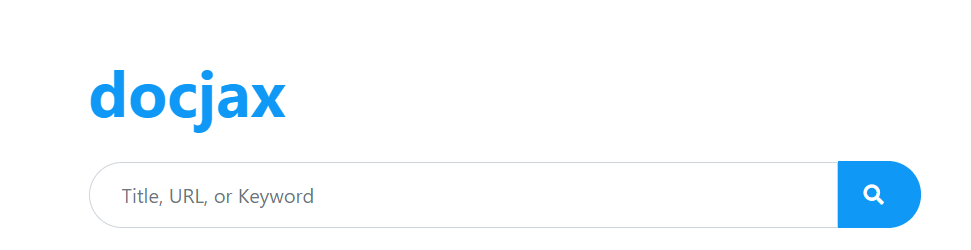
Schritt 3. Als nächstes werden die Suchergebnisse der Schlüsselwörter aufgelistet. Sie können die Dokumentinformationen anzeigen und das Dokument in jedem Ergebnis anzeigen.
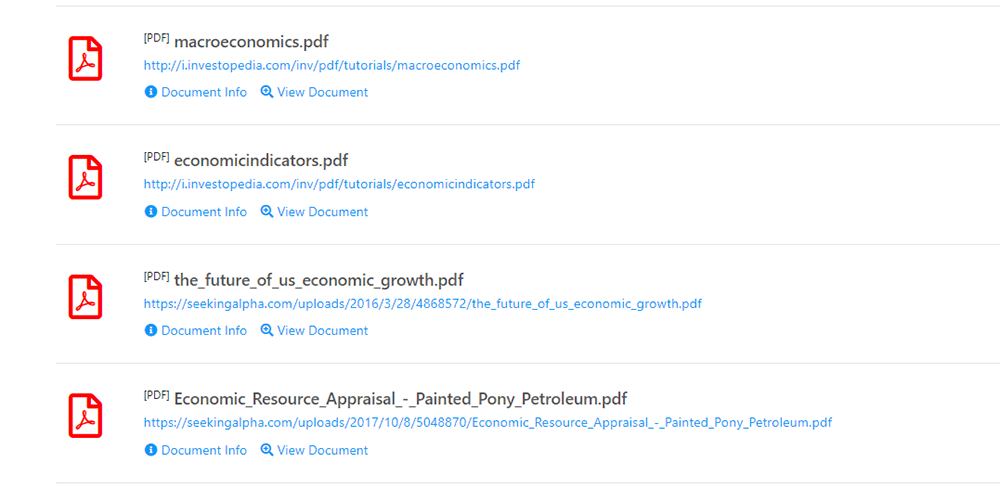
Schritt 4. Sie können die Informationen des Dokuments anzeigen, indem Sie auf die Schaltfläche "Dokumentinformationen" klicken und das PDF-Dokument in Ihrem Browser herunterladen, indem Sie auf die Schaltfläche "Dokument anzeigen" klicken.
4. FreeFullPDF
FreeFullPDF ist eine leistungsstarke kostenlose Suchmaschine für wissenschaftliche Artikel im PDF-Format. Mit FreeFullPDF können Sie wissenschaftliche Zeitschriften, Artikel, Poster usw. herunterladen. Sie können über 80 Millionen wissenschaftliche Dokumente durchsuchen. Diese Website kann gesponserte Links und Anzeigen enthalten. Es werden jedoch keine persönlichen Informationen gespeichert, gespeichert oder gesammelt. Haben Sie also keine Angst, die Privatsphäre auf dieser Website zu verlieren.
Schritt 1. Geben Sie die Schlüsselwörter in das Suchfeld ein und klicken Sie auf das Symbol "Suchen".
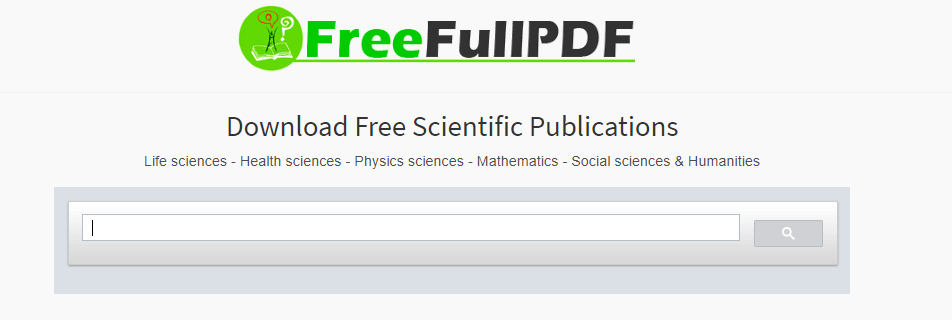
Schritt 2. Klicken Sie einfach auf den Titel der PDF-Datei, um die PDF-Version der gewünschten Datei zu erhalten.
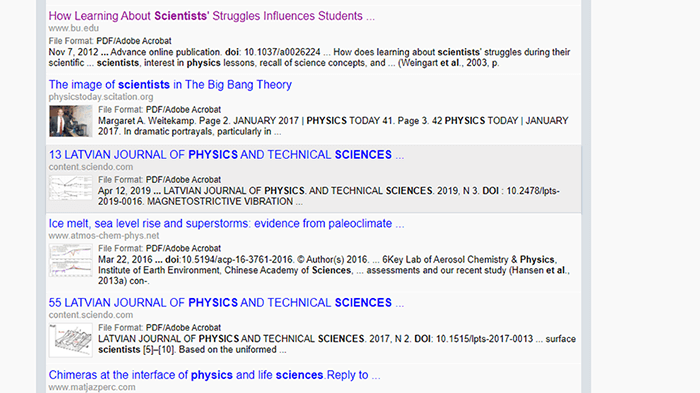
Schritt 3. Klicken Sie auf das Symbol "Herunterladen", um die PDF-Datei herunterzuladen.
5. PDF Search Engine
PDF Search Engine ist eine PDF-Suchmaschine, mit der Sie kostenlose PDF-Bücher, E-Books und andere PDF- und Word-Dateien finden können. Die Verwendung dieser Suchmaschine ist so einfach wie die Verwendung anderer Suchmaschinen wie Google, Bing und Yahoo. Geben Sie einfach die Abfrage in das Textfeld ein und klicken Sie dann auf "Enter" oder die Schaltfläche "Search". Sie sehen eine Liste der Suchergebnisse, die sich auf Ihre Abfrage beziehen.
Schritt 1. Navigieren Sie zur Website und geben Sie die Schlüsselwörter in das Suchfeld ein. Denken Sie daran, die "PDF-Dateien" als Dateiformat zu wählen. Klicken Sie dann auf das Symbol "Suchen".
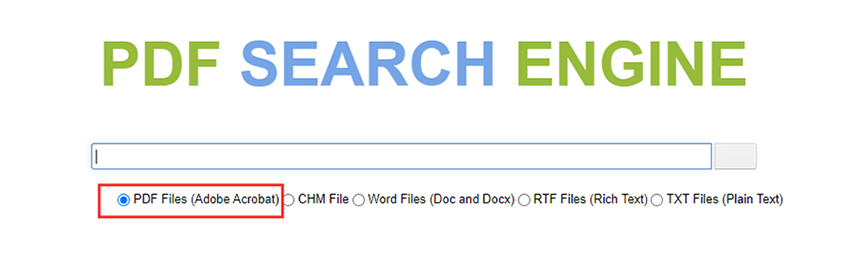
Schritt 2. Die Suchergebnisseite der PDF Search Engine ist ebenfalls sehr einfach. Sie müssen nur auf den gewünschten Zielartikel klicken. Anschließend können Sie die PDF-Datei direkt ohne andere PDF-Reader anzeigen.
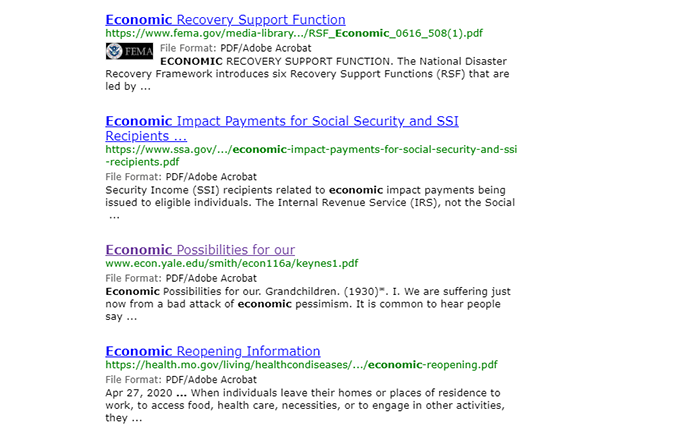
Schritt 3. Als nächstes können Sie die Datei herunterladen, indem Sie in Ihrem Browser auf die Seite "Download" klicken.
Fazit
Wir haben 5 Arten von PDF-Suchmaschinen aufgelistet. Sie können das beste nach Ihren Bedürfnissen auswählen. Wenn Sie wissenschaftliche Dokumente benötigen, können Sie die FreeFullPDF-Suchmaschine verwenden. Wenn Sie die Anzeigen auf der Seite nicht sehen möchten, können Sie mit PDFGeni das PDF durchsuchen. Probieren Sie sie jetzt aus und Sie können schneller und einfacher nach den benötigten PDF-Informationen suchen!
War dieser Artikel hilfreich? Danke für deine Rückmeldung!
JA Oder NEIN































